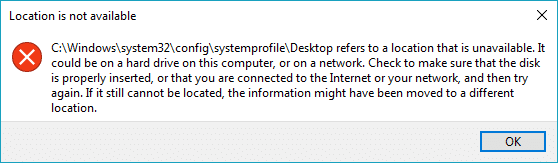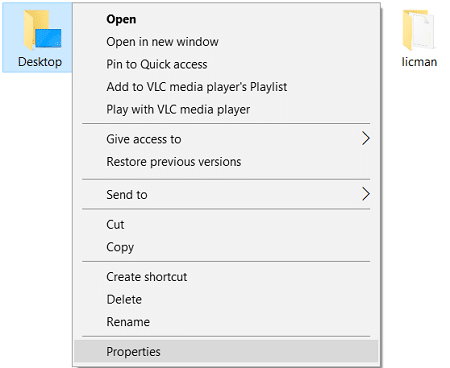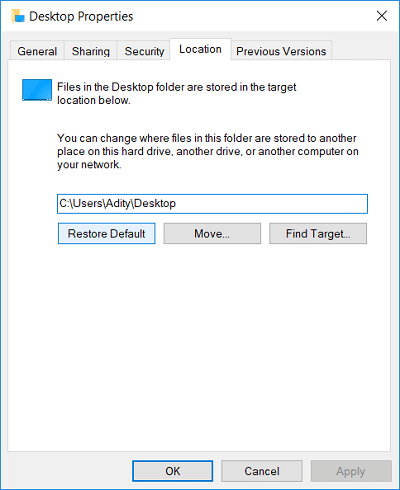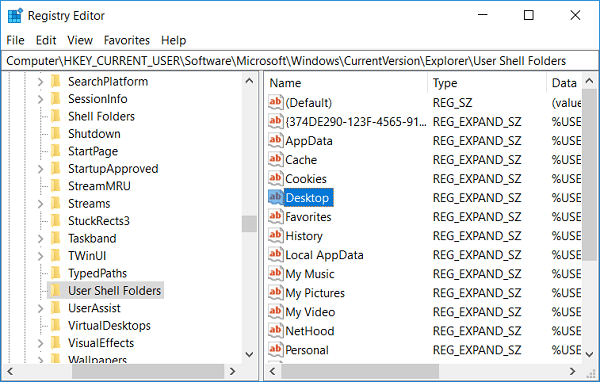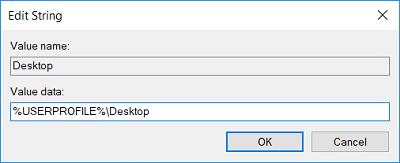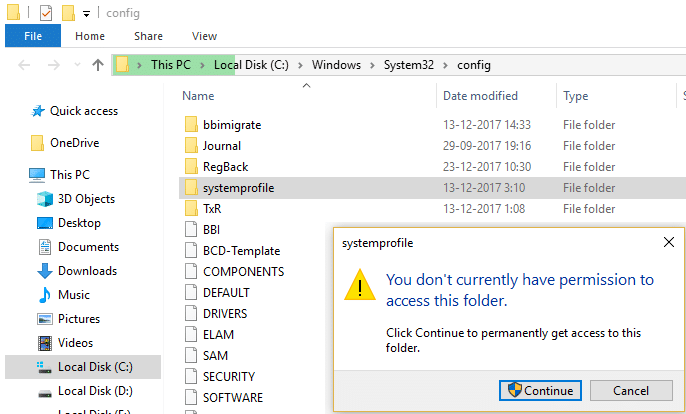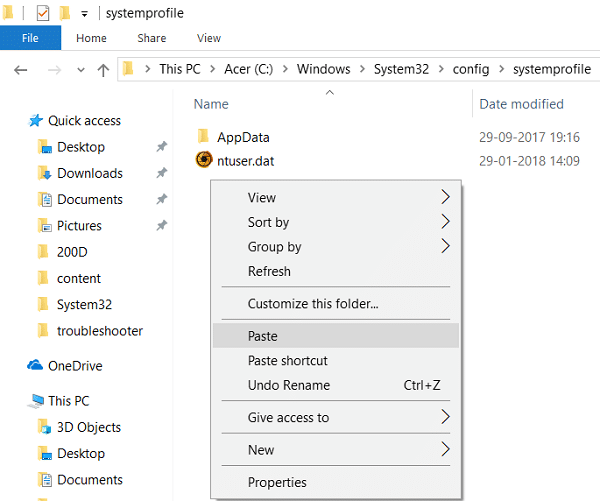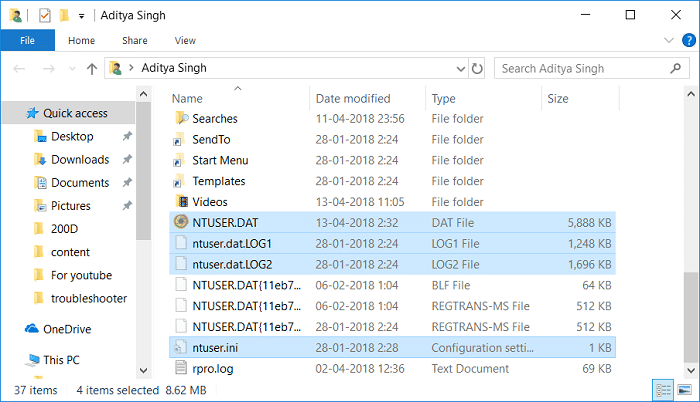Betulkan Desktop Merujuk kepada Lokasi Yang Tidak Tersedia: Jika anda menerima mesej ralat berikut apabila anda memulakan PC anda "C:\Windows\system32\config\systemprofile\desktop merujuk kepada lokasi yang tidak tersedia" maka ini menunjukkan lokasi desktop yang salah . Apabila anda log masuk ke akaun anda, anda akan mendapati bahawa semua ikon dan apl desktop anda tidak hadir, sebaliknya, anda akan mempunyai desktop kosong sepenuhnya dan ralat berikut muncul:
“ C:\Windows\system32\config\systemprofile\Desktop merujuk kepada lokasi yang tidak tersedia. Ia mungkin pada cakera keras pada komputer ini, atau pada rangkaian. Semak untuk memastikan bahawa cakera dimasukkan dengan betul, atau anda disambungkan ke Internet atau rangkaian anda, dan kemudian cuba lagi. Jika ia masih tidak dapat dikesan, maklumat itu mungkin telah dialihkan ke lokasi lain. “
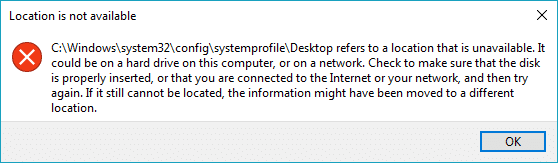
Kini tiada sebab tertentu untuk mesej ralat ini tetapi anda boleh menghadapi masalah ini apabila sistem anda ranap secara tiba-tiba merosakkan fail sistem, merosakkan profil pengguna, atau merosakkan kemas kini Windows dan lain-lain. Jadi tanpa membuang masa mari lihat bagaimana sebenarnya Betulkan Desktop Rujuk kepada Lokasi Yang Tidak Tersedia dengan bantuan panduan penyelesaian masalah yang disenaraikan di bawah.
kandungan
Betulkan Desktop Merujuk kepada Lokasi Yang Tidak Tersedia
Pastikan anda membuat titik pemulihan sekiranya berlaku masalah.
Kaedah 1: Tetapkan Semula Desktop kepada Lokasi Lalai
1. Tekan Windows Key + R kemudian taip yang berikut dan tekan Enter:
C:\users\%username%

2.Klik kanan pada folder Desktop dan pilih Properties.
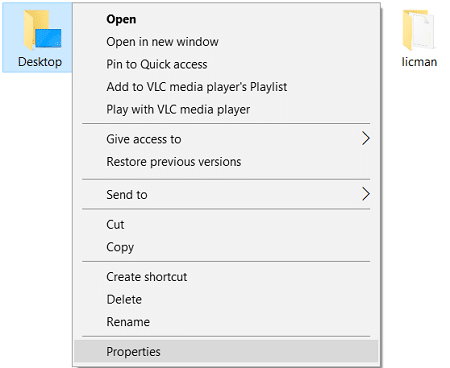
3. Dalam Desktop Properties tukar ke tab Lokasi dan klik pada butang Pulihkan Lalai.
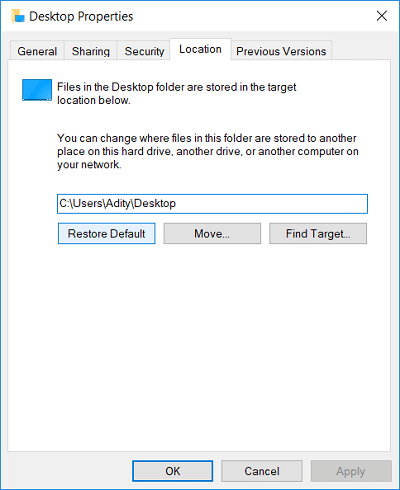
4.Klik Apply diikuti dengan OK.
5. But semula PC anda untuk menyimpan perubahan dan lihat sama ada anda boleh Membetulkan Desktop Merujuk kepada Ralat Lokasi Yang Tidak Tersedia.
Kaedah 2: Pembetulan Pendaftaran
Jika kaedah di atas tidak berjaya, cuba yang ini sebaliknya:
1.Tekan Windows Key + R kemudian taip regedit dan tekan Enter untuk membuka Registry Editor.

2. Navigasi ke kunci pendaftaran berikut:
HKEY_CURRENT_USER\Software\Microsoft\Windows\CurrentVersion\Explorer\User Shell Folders
3.Pastikan untuk memilih Folder Shell Pengguna kemudian dalam anak tetingkap kanan klik dua kali pada Desktop.
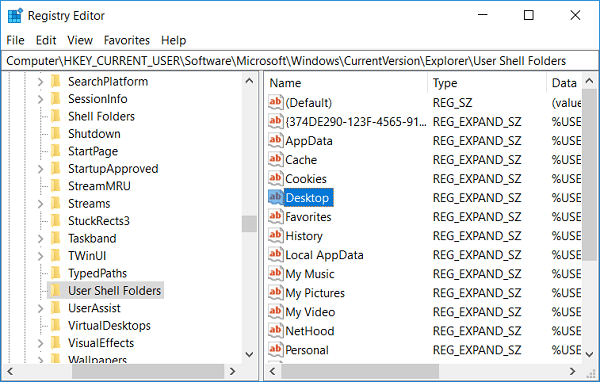
4. Sekarang dalam medan data nilai pastikan nilai ditetapkan kepada:
%USERPROFILE%\Desktop
ATAU
C:\Users\%USERNAME%\Desktop
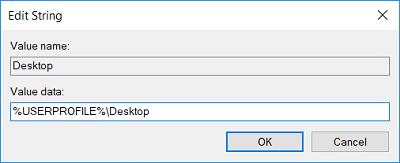
5.Klik OK dan tutup Registry Editor.
6.But semula PC anda untuk menyimpan perubahan.
Kaedah 3: Salin Folder Desktop Kembali ke Lokasinya
1. Tekan Windows Key + R kemudian taip yang berikut dan tekan Enter:
C:\users\%username%

2. Lihat jika anda boleh menemui dua folder Desktop, satu kosong dan satu lagi dengan kandungan desktop anda.
3. Jika anda lakukan, kemudian padamkan folder desktop yang kosong.
4. Sekarang salin folder desktop yang mengandungi data anda dan navigasi ke lokasi berikut:
C:\Windows\system32\config\systemprofile\
5.Apabila anda menavigasi ke folder systemprofile untuk kebenaran anda, cuma klik Teruskan untuk mengakses folder tersebut.
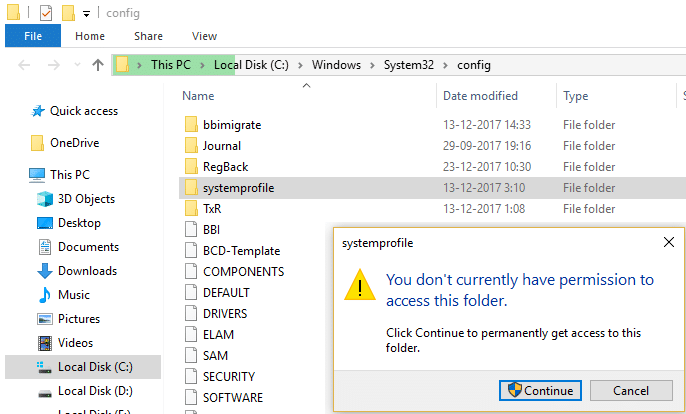
6. Tampal folder Desktop ke dalam folder systemprofile.
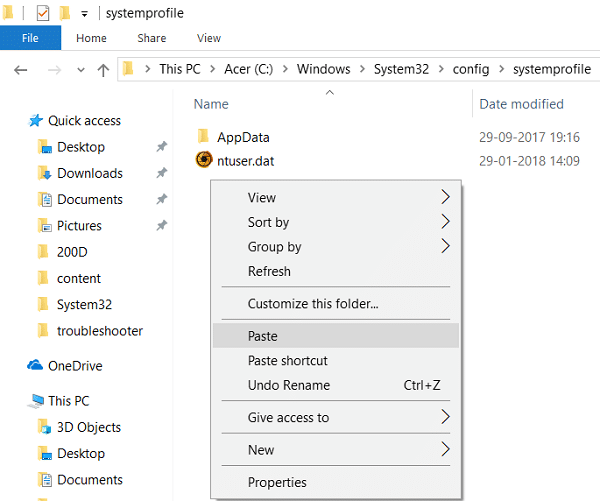
7. Mulakan semula PC anda untuk menyimpan perubahan dan lihat jika anda boleh Membetulkan Desktop Merujuk kepada Ralat Lokasi Yang Tidak Tersedia.
Kaedah 4: Lakukan Pemulihan Sistem
1.Tekan Windows Key + R dan taip” sysdm.cpl ” kemudian tekan enter.

2.Pilih tab Perlindungan Sistem dan pilih Pemulihan Sistem.

3.Klik Seterusnya dan pilih titik Pemulihan Sistem yang dikehendaki .

4.Ikuti arahan pada skrin untuk menyelesaikan pemulihan sistem.
5.Selepas but semula, anda mungkin boleh Membetulkan Desktop Merujuk kepada Ralat Lokasi Yang Tidak Tersedia.
Kaedah 5: Buat Akaun Pengguna Baharu
1.Tekan Windows Key + I untuk membuka Tetapan dan kemudian klik Akaun.

2.Klik pada tab Keluarga & orang lain dalam menu sebelah kiri dan klik Tambah orang lain pada PC ini di bawah Orang lain.

3.Klik Saya tidak mempunyai maklumat log masuk orang ini di bahagian bawah.

4.Pilih Tambah pengguna tanpa akaun Microsoft di bahagian bawah.

5. Sekarang taip nama pengguna dan kata laluan untuk akaun baharu dan klik Seterusnya.

Log masuk ke akaun pengguna baharu kemudian:
1.Buka File Explorer kemudian klik pada View > Options.

2. Beralih ke tab Lihat dan tanda semak Tunjukkan fail, folder dan pemacu tersembunyi.

3. Nyahtanda Sembunyikan fail sistem pengendalian yang dilindungi (Disyorkan).
4.Klik Apply diikuti dengan OK.
5. Navigasi ke lokasi berikut:
C:\Users\Old_Username
Nota: Di sini C ialah pemacu yang Windows dipasang dan Old_Username ialah nama nama pengguna akaun lama anda.
6. Pilih semua fail dari folder di atas kecuali yang berikut:
Ntuser.dat
Ntuser.dat.log
Ntuser.ini
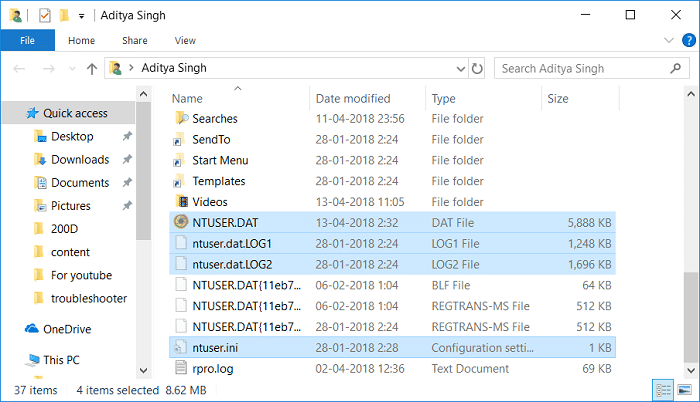
7. Sekarang tekan Windows Key + R kemudian taip yang berikut dan tekan Enter:
C:\users\%username%

Nota: Ini akan menjadi folder akaun pengguna baharu anda.
8. Tampalkan kandungan yang disalin di sini dan but semula PC anda.
Disyorkan:
Itu sahaja anda telah berjaya Membetulkan Desktop Merujuk kepada Ralat Lokasi Yang Tidak Tersedia tetapi jika anda masih mempunyai sebarang soalan mengenai panduan ini, jangan ragu untuk bertanya kepada mereka di bahagian komen.